Eclipse - Programme de débogage
Débogage d'un programme Java
Le moyen le plus rapide de déboguer un programme Java consiste à utiliser la vue Explorateur de packages. Dans la vue Explorateur de packages -
- Cliquez avec le bouton droit sur la classe java qui contient la méthode principale.
- Sélectionnez Déboguer en tant que → Application Java.
La même action peut être effectuée à l'aide de l'Explorateur de packages en sélectionnant la classe qui contient la méthode principale et en cliquant sur Alt + Maj + D, J.
Les deux actions mentionnées ci-dessus créent une nouvelle configuration de débogage et l'utilisent pour démarrer l'application Java.
Si une configuration de débogage a déjà été créée, vous pouvez l'utiliser pour démarrer l'application Java en sélectionnant Configurations de débogage dans le menu Exécuter, en cliquant sur le nom de la configuration de débogage puis en cliquant sur le bouton Déboguer.
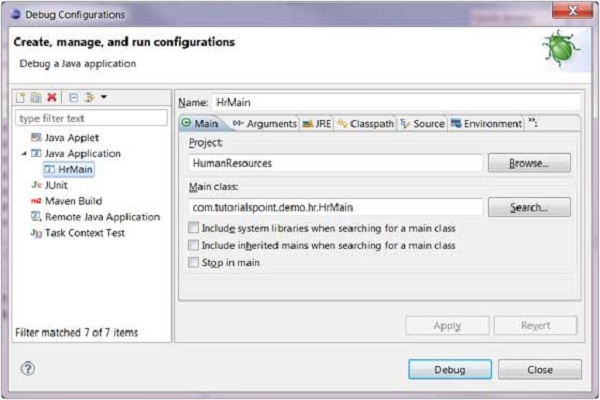
L'élément de menu Déboguer du menu Exécuter peut être utilisé pour redémarrer l'application Java qui a été précédemment démarrée en mode débogage.
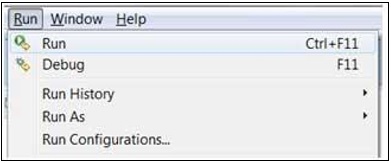
La touche de raccourci pour lancer l'application Java précédemment lancée en mode débogage est F11. Lorsqu'un programme Java est démarré en mode débogage, les utilisateurs sont invités à basculer vers la perspective de débogage. La perspective de débogage offre des vues supplémentaires qui peuvent être utilisées pour dépanner une application.
L'éditeur java permet aux utilisateurs de placer des points d'arrêt dans le code java. Pour définir un point d'arrêt, dans la zone de l'éditeur, cliquez avec le bouton droit de la souris sur la barre de marqueurs et sélectionnez Basculer le point d'arrêt.
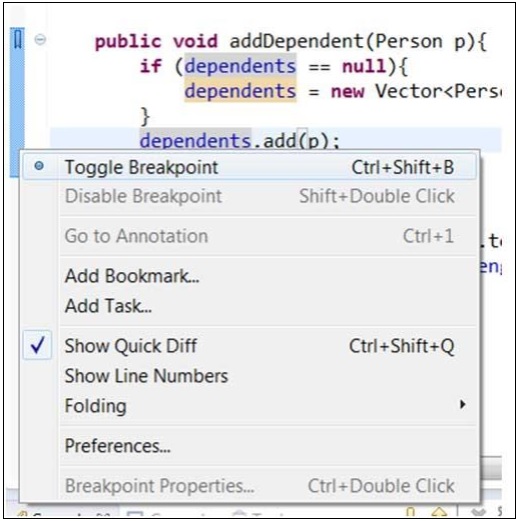
Les points d'arrêt sont affichés sur la barre de marqueurs. Ils sont également visibles dans la vue des points d'arrêt.
Lorsque l'exécution du code atteint un point d'arrêt, la JVM suspend l'exécution du programme. À ce stade, vous pouvez inspecter la mémoire et exécuter le programme de manière contrôlée.
Lorsque l'exécution d'un programme est interrompue, la vue de débogage peut être utilisée pour inspecter la pile d'appels.
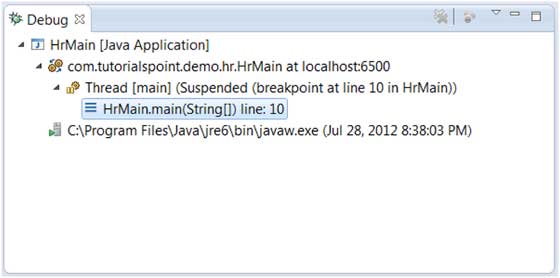
La vue des variables peut être utilisée pour inspecter la valeur des variables.

Le menu Exécuter contient des éléments de menu qui vous permettent de reprendre l'exécution, de parcourir une ligne de code, d'entrer dans une fonction, etc.
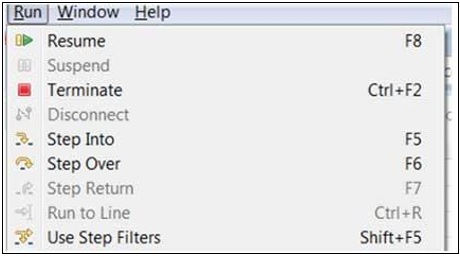
L'image ci-dessus montre les touches de raccourci associées à des actions telles que Reprise, Pas à pas et Pas à pas, etc.